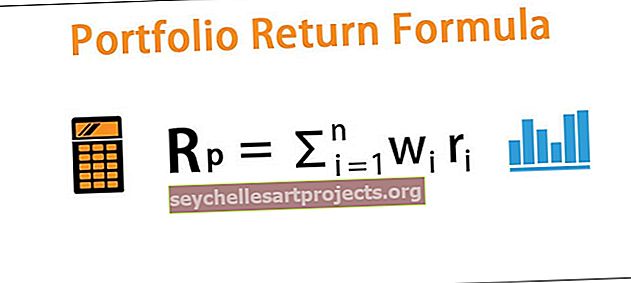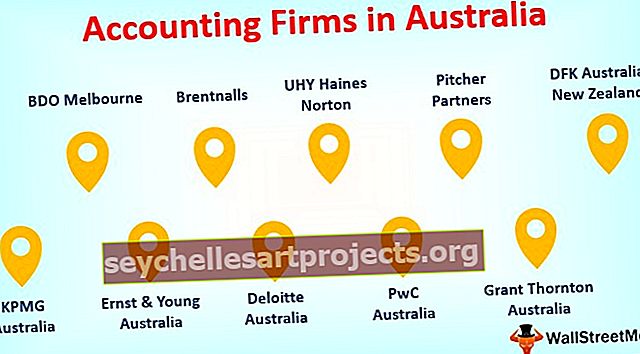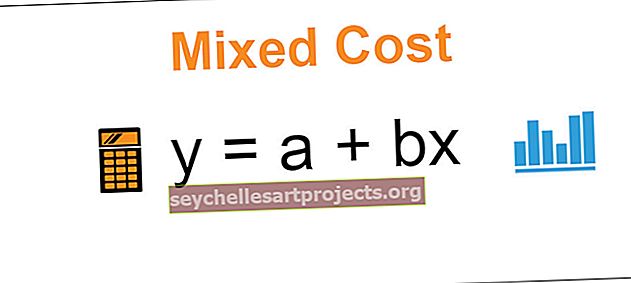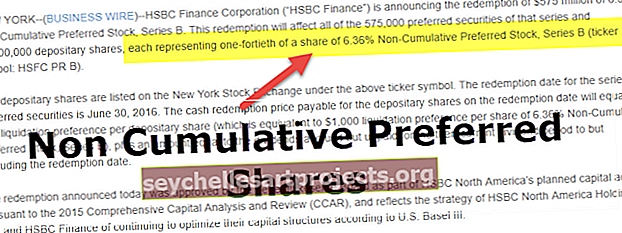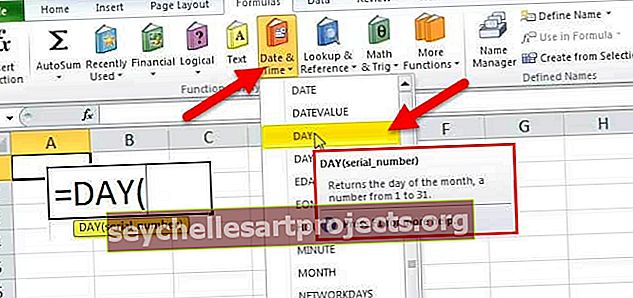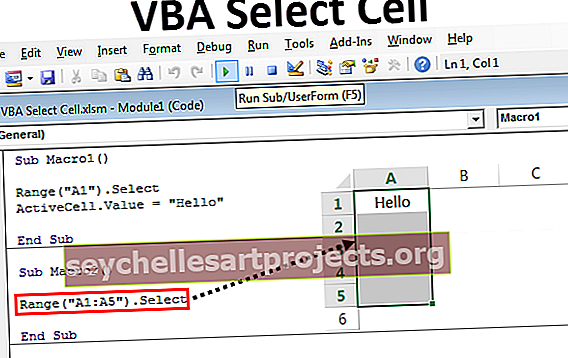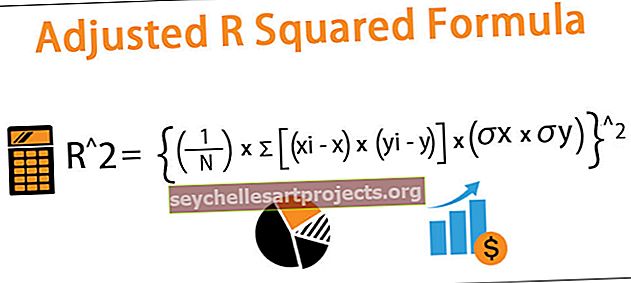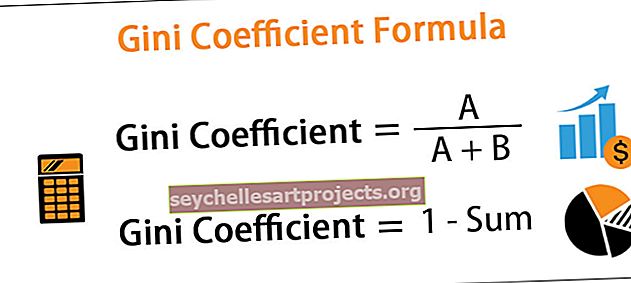VBA RGB | Määrake siseruumide värv RGB-funktsiooni abil
Exceli VBA RGB värv
RGB-d võib nimetada ka punase rohelise ja sinisena, seda funktsiooni kasutatakse värviväärtuse arvväärtuse saamiseks, sellel funktsioonil on kolm komponenti nimelise vahemikuna ja need on punased, sinised ja rohelised, ülejäänud värve peetakse komponentideks neist kolmest erinevast värvist VBA-s.
VBA-s taandub kõik iga tüki kodeerimisele, näiteks kui soovite viidata töölehe mõnele osale, siis saame kasutada objekti RANGE, kui soovite muuta fondi värvi, saame kasutada omadust NAME vahemikus kirjutage seejärel fondi nimi, mida vajame, kuid kujutage ette olukorda, kus saate muuta lahtri fondi või taustavärvi värvi, selleks saame kasutada sisseehitatud VB värve, näiteks vbGreen, vbBlue, vbRed jne ... meil on spetsiaalne funktsioon erinevate värvidega mängimiseks, st RGB funktsioon.
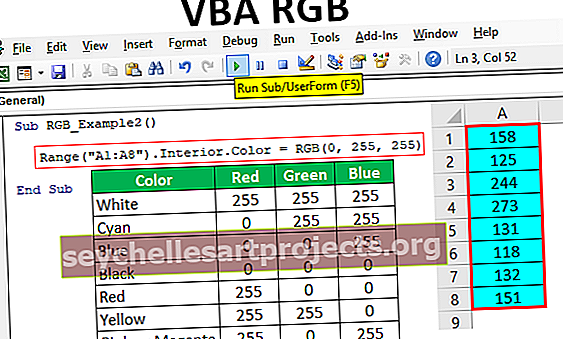
Allpool on RGB värvifunktsiooni süntaks.

Nagu näete eespool, võime esitada kolm argumenti, st punane, roheline ja sinine. Kõigi nende kolme parameetriga saab vastu võtta ainult täisarvu vahemikus 0–255 ja selle funktsiooni tulemus on „pikk” andmetüüp.
Lahtrite värvi muutmine funktsiooni VBA RGB abil
Selle VBA RGB Exceli malli saate alla laadida siit - VBA RGB Exceli mallNäide 1
Näiteks on meil arvud lahtrist A1 kuni A8, nagu on näidatud alloleval pildil.

Selle lahtrivahemiku puhul proovime RGB funktsiooni abil muuta fondi värvi mõneks juhuslikuks värviks.
Esmalt alustage makroprotseduuri.
Kood:
Alam RGB_näide1 () Lõpeta alam

Esiteks peame viitama fontide lahtrite vahemikule, mille värvi tahame muuta, antud juhul on meie lahtrivahemik A1 kuni A8, seega edastage sama objekti RANGE abil .
Kood:
Alam RGB_näide1 () Vahemik ("A1: A8") Lõpp alam

Pange punkt, et näha objekti RANGE loendit IntelliSense, loendist IntelliSense loeme fondi värvi, ja valige loendist atribuut FONT .
Kood:
Alam RGB_näide1 () vahemik ("A1: A8"). Font End Sub

Kui selles atribuudis on valitud atribuut FONT, proovime värvi muuta , seega valige FONT-i värviomadus.
Kood:
Alam RGB_näide1 () vahemik ("A1: A8"). Font. Värvi lõpp alam

Pange võrdusmärk ja avage RGB funktsioon.
Kood:
Alam RGB_näide1 () vahemik ("A1: A8"). Font.Color = RGB (End Sub

Andke RGB funktsiooni kõigi kolme argumendi jaoks juhuslikud täisarvud vahemikus 0 kuni 255.
Kood:
Alam RGB_näide1 () Vahemik ("A1: A8"). Font.Värv = RGB (300, 300, 300) Lõpp alam

Ok, käivitage nüüd kood ja vaadake lahtrite A1 kuni A8 fondivärvide tulemusi.
Väljund:

Nii muutusid fondi värvid mustast mõneks muuks. Värvus sõltub numbritest, mille RGB funktsioonile anname.
Allpool on RGB värvikoodid, et saada mõned levinumad värvid.

Erinevate värvitoonide saamiseks saate lihtsalt muuta täisarvude kombinatsiooni vahemikus 0 kuni 255.
Näide 2
Vaatame sama lahtrivahemiku kohta, kuidas nende lahtrite taustavärvi muuta.
Esiteks sisestage lahtrivahemik objekti RANGE abil .
Kood:
Alam RGB_näide2 () vahemik ("A1: A8"). Lõpeta alam

Seekord muudame mainitud lahtrite taustavärvi, seega pole meil FONT-atribuudiga midagi pistmist, et taustavärvi muutmiseks valige objekti RANGE omadus “ Interior ”.
Kood:
Alam RGB_näide2 () vahemik ("A1: A8"). Interjööri lõpp alam

Kui atribuut „Interior” on valitud, pange selle atribuudi „Interior” omaduste ja meetodite nägemiseks punkt.
Kood:
Alam RGB_näide2 () vahemik ("A1: A8"). Interjöör. Lõpeta alam

Kuna me muudame mainitud lahtrite sisevärvi, valige omadus Värv .
Kood:
Alam RGB_näide2 () vahemik ("A1: A8"). Interjöör. Värvi lõpu alam

Lahtrivahemiku (A1 kuni A8) sisevärvi omaduse määramiseks võrdusmärk ja avatud RGB funktsioon.
Kood:
Alam RGB_näide2 () vahemik ("A1: A8"). Interior.Color = RGB (End Sub

Sisestage juhuslik number, nagu soovite.
Kood:
Alam RGB_näide2 () vahemik ("A1: A8"). Interjöör.Värv = RGB (0, 255, 255) Lõpp alam

Käivitage kood ja vaadake taustavärvi.
Väljund:

Taustavärvi on muudetud.
Siinkohal meenutavad asjad
- RGB tähistab punast, rohelist ja sinist.
- Nende kolme värvi kombinatsioon annab erinevad värvid.
- Kõigi nende kolme parameetriga saab aktsepteerida ainult täisarvu vahemikus 0 kuni 255. Kõik selle kohal olevad numbrid lähtestatakse 255-ks.